Création d'une instance AWS EC2 EC2 (Amazon Linux AMI) 2
introduction
Cette fois, je vais essayer de créer un serveur Linux en utilisant AWS EC2. L'écran AWS a changé depuis que je l'ai créé. L'interface utilisateur des services en ligne change toujours soudainement, donc même si vous la répertoriez dans Qiita comme savoir-faire, cela signifie qu'elle n'est pas immédiatement obsolète. Alors je vais essayer à nouveau. Ceci est une réimpression de l'article que j'ai écrit avant cet article.
Contenu à mettre en œuvre cette fois
Utilisez AWS EC2 pour créer un serveur Linux avec Amazon Linux AMI2.
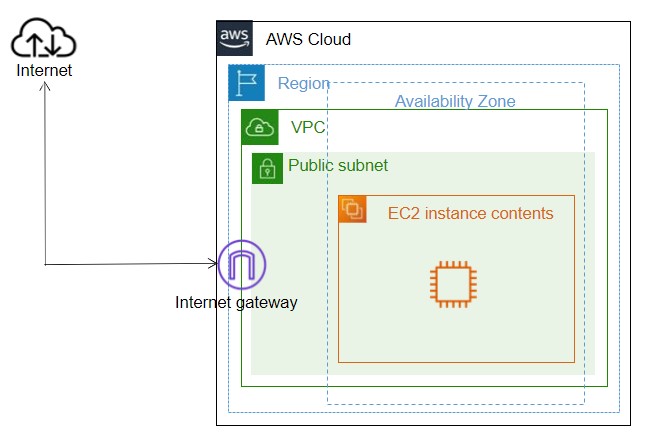
référence
Tutorial: Getting started with Amazon EC2 Linux instances Découvrez comment créer une instance de EC2 Linux d'Amazon. Nous procéderons en fonction de cela.
"Types d'instances Amazon EC2" Une description du type d'instance.
le terme
Qu'est-ce qu'AWS EC2?
Description AWS
Selon la page EC2 d'Amazon, ce qui suit est indiqué en premier:
Amazon Elastic Compute Cloud (Amazon EC2) est un service Web qui fournit des performances de calcul sécurisées et redimensionnables dans le cloud. Il est conçu pour faciliter le cloud computing à l'échelle du Web pour les développeurs. L'interface de service Web simple d'Amazon EC2 vous permet d'obtenir et de configurer les fonctionnalités dont vous avez besoin sans tracas. Il offre un contrôle puissant sur vos ressources informatiques et peut fonctionner sur l'infrastructure éprouvée d'Amazon.
Je ne suis pas sûr de ce que c'est, mais je pense que c'est un serveur virtuel.
Tarification AWS EC2
Les frais sont expliqués sur la page AWS, mais c'est difficile à comprendre. Il y a beaucoup d'informations sur le net, mais je ne comprends toujours pas. Donc, je pense que le prix d'AWS EC2 au moment de * à la demande * est à peu près le suivant.
- Heure de démarrage de l'instance
- Quantité de transfert de données DL
Si vous utilisez une adresse IP Elastic
--Temps d'utilisation de l'adresse IP élastique (uniquement lorsque l'instance n'est pas démarrée)
Le temps de démarrage de l'instance est initialement facturé pendant 1 minute, puis prend du temps ou des secondes. Les frais de transfert de données DL sont d'environ * 1,088 USD / heure * pour * c6g.8xlarge *. Si la région est Tokyo. Le transfert de données DL est gratuit jusqu'à 1 Go et coûte 0,114 USD / mois jusqu'à 9,999 To par la suite. Après cela, ce sera un peu moins cher, mais c'est réglé.
L'adresse IP Elastic sert à corriger l'adresse IP. Si vous ne l'utilisez pas, l'adresse IP sera libérée lorsque vous arrêterez l'instance, et elle passera à une autre adresse IP lorsque vous la démarrerez. Il est de 0,005 USD / heure.
C'est un système de frais difficile à comprendre. Instance de lancement pendant un jour: 0,0136 USD x 24 = 0,3264 USD 1 mois (31 jours): 0,3264 USD x 31 = 10,1184 USD C'est difficile car la quantité de données transférées dépend de la quantité que vous utilisez. Étant donné que l'adresse IP Elastic est appliquée lorsque l'instance est arrêtée, elle ne sera pas requise si elle est maintenue démarrée comme décrit ci-dessus. Cela coûte 0,0136 USD pour démarrer et 0,005 USD pour s'arrêter, il est donc certainement moins cher d'arrêter si vous le pouvez.
Présentation d'AWS EC2
Création d'une instance AWS EC2
Ensuite, [Tutoriel: Premiers pas avec les instances Linux Amazon EC2](https://docs.aws.amazon.com/AWSEC2/latest/UserGuide/EC2_GetStarted.html?trk=em_a131L000005jw1jQAA&trkCampaign=pac_EC2_docs_Global_channel&cemobal_channel&scemobal_channel&scobal_channel&scobal_channel&scobal_channel_channel&scobal_channel&scobal_channel&scobal_channel NAMER & sc_country = mult selon & sc_content = AWS_Webpage & mkt_tok = eyJpIjoiTVdJeFlXRTVNelJsTWpOaCIsInQiOiJKY0tIN1NYckFZeXNobUUyWmpuSjVlMEJuZmV1ZGh2ZkFLK2dQRHljTUd0Qlgrd1ZpV3VaM08zNTE0KzQ3NHlwMGdlYnl5MURlU0tQeFVna2hFdWpvdnBjS3RqTUFPYUNyUVwva0tDME04Vk9rTnhqc1poOG1XdnlJUU1sMTlqdTBsbVh5NjZQNElSNmhNWFdQcjBIKzl3PT0ifQ% 3D% 3D), va à son tour faire la création de l'instance.
1. Accédez à l'écran AWS EC2
Tout d'abord, connectez-vous à AWS. Sélectionnez ensuite EC2 pour le service.
Ce sont les bases, donc je ne vais pas l'expliquer.
Si vous appuyez sur "Instance" dans le menu de gauche de l'écran EC2, l'écran suivant apparaîtra. Ici, appuyez sur le bouton "Démarrer l'instance".
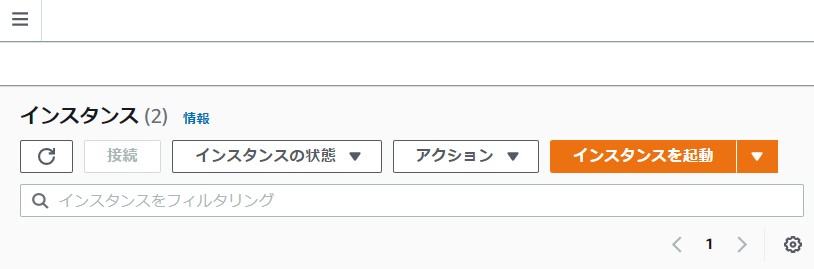
2. Sélection Amazon AMI
Vient ensuite la sélection d'Amazon AMI (Amazon Machine Image). Il semble qu'environ 40 AMI soient préparées. Bref, je pense que c'est le type d'OS à choisir, mais comme la dernière fois, sélectionnez "Amazon Linux AMI 2". Le processeur utilise 64 bits (Arm). En regardant les informations sur le net, c'est naturel, mais il semble y avoir une différence de performances entre X86 et Arm, donc j'ai pensé que choisir le type d'instance en fonction du processeur que vous souhaitez utiliser est un moyen.
3. Sélectionnez le type d'instance
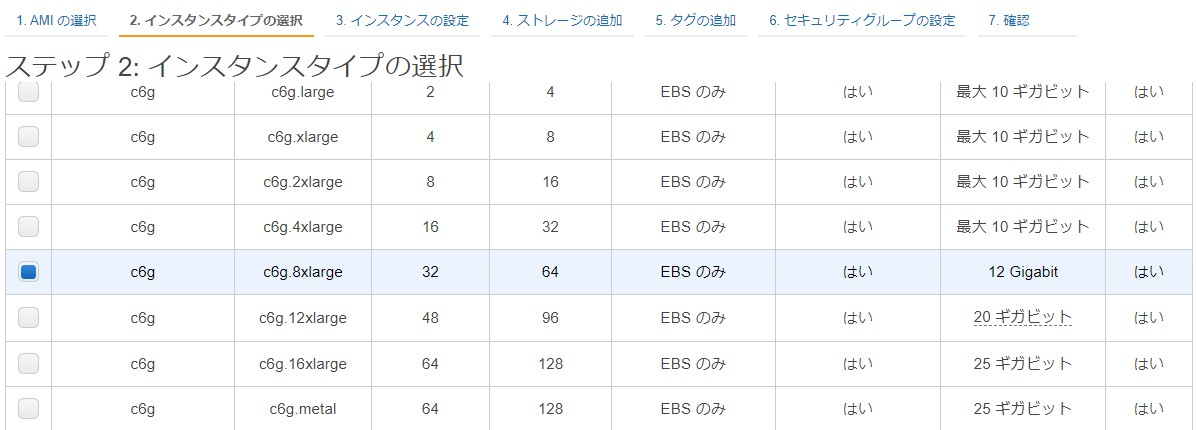
Cette fois, sélectionnez "c6g.8xlarge". Par exemple les types, "C6g.8xlarge" est Type: c6g Taille: 8xlarge Le type «c» indique la classification, «6» est la 6e génération et «g» est le processeur AWS Graviton2. Il semble que ce processeur soit plus rapide et moins cher. Selon "Amazon EC2 Instance Types", il semble y en avoir différents types.
Le groupe d'instances est globalement divisé en «usage général», «optimisation informatique», «optimisation de la mémoire», «calcul rapide» et «optimisation du stockage».
Eh bien, il y a plusieurs explications, mais à ce stade, je ne sais déjà pas laquelle choisir.
| groupe | Explication |
|---|---|
| Usage général | CPU、メモリなどバランスがとれており、Usage général的に使えるもので、特にないならこれを選ぶのがいいかと思います。 |
| Optimisation informatique | Cela signifie que les performances du processeur sont élevées. Il est appliqué même s'il y a beaucoup de traitement. |
| Optimisation de la mémoire | La mémoire est optimisée, mais je n'étais pas sûr. |
| Calcul haute vitesse | Il existe un coprocesseur séparé. GPU et ainsi de suite seront ajoutés séparément. Cela dépend toujours de l'application. |
| Optimisation du stockage | Il semble y avoir un SSD et un disque dur NVMe. |
Choisissez-vous d'abord un groupe? Si vous ne le comprenez pas, ce sera un objectif général. Cela semble difficile à choisir. Même si vous le choisissez dans une entreprise, vous devez clarifier l'objectif, mais avant tout, vous ne savez pas lequel, et même si vous le dites, vous penserez que tous sont inclus. Je me suis demandé si ce serait un usage général sûr.
Une fois le classement décidé, je pense que je choisirai le type puis la taille.
Si vous sélectionnez avec, la paire de clés sera sélectionnée ensuite. Si c'est votre première fois, générez une clé comme "Créer une nouvelle paire de clés". Cette clé est très importante car elle sera utilisée pour un accès futur à Instance, vous devez donc la sauvegarder.
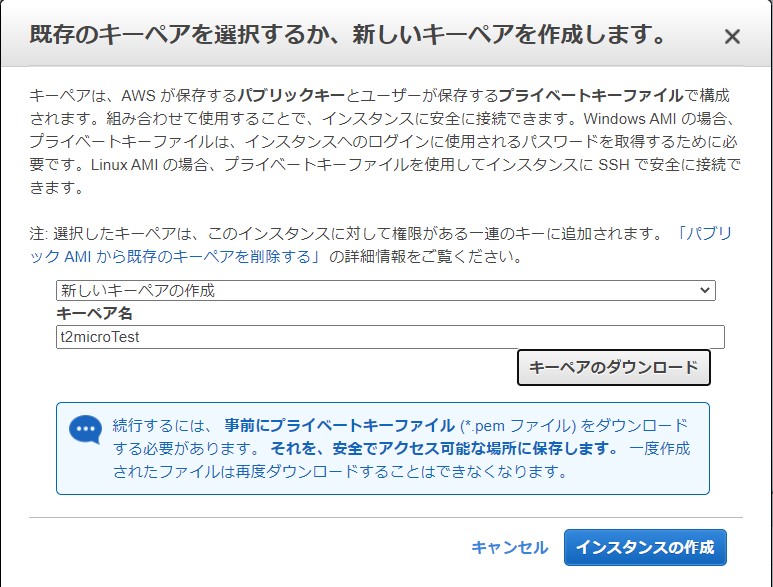
Si vous le sélectionnez avec ceci, le reste sera initialisé et une instance sera générée. C'était plus facile que prévu. Après cela, Instance cessera de s'arrêter pour le moment. Sinon, cela démarrera et vous serez facturé.
Après cela, je pense que tout ce que vous avez à faire est de démarrer Instance et d'établir une connexion SSH. Dans mon cas, je me connecte avec Tera Term. L'adresse IP sera affichée lorsque vous démarrez Instance, alors connectez-vous à elle. La valeur initiale est "ec2user" comme nom d'utilisateur et pas de mot de passe. Puisqu'il est nécessaire de définir la clé, vous pouvez définir la clé DL ci-dessus.
en conclusion
C'est une répétition.
Recommended Posts